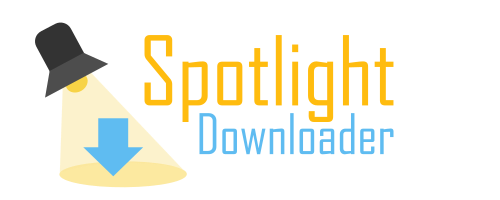
Windows Spotlight, dit Windows à la Une en français, est une fonction introduite sous Windows 10 permettant d'afficher des fonds d'écrans mis en avant par Microsoft directement sur votre écran de verrouillage. Le fond d'écran est automatiquement téléchargé sur votre ordinateur et change périodiquement. Il s'agit dans la plupart des cas de photos de nature, paysages, etc, prises de par le monde :
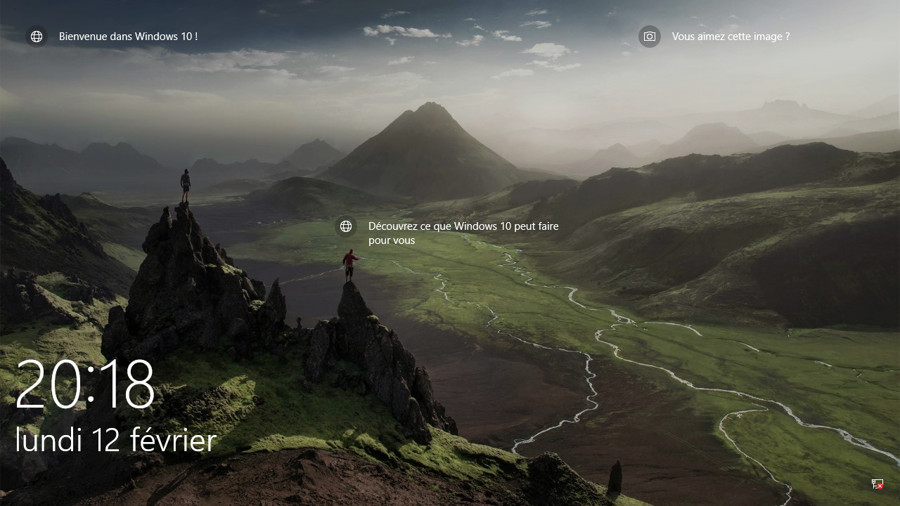
Malheureusement, cette fonctionnalité possède plusieurs limitations plus ou moins agaçantes :
- C'est une exclusivité de Windows 10 et 11 donc inutilisable ailleurs
- Vous ne pouvez pas enregistrer les images qui vous plaisent
- Cette fonction n'est offerte que sur l'écran de verrouillage sous Windows 10
- Lorsque vous n'avez pas Internet, Windows finit par revenir sur une image par défaut de Windows 10
- Des messages publicitaires impossibles à désactiver sont insérés en plein milieu des fonds d'écran
Bien qu'il existe quelques astuces pour récupérer les images Windows à la Une depuis le cache local, cela n'est pas forcément très pratique à effectuer et n'est vraiment utile que ponctuellement lorsqu'on souhaite récupérer une image qui nous plait. De même, il n'est possible de se débarrasser de la publicité qu'à condition de... désactiver Windows à la Une... merci Microsoft 😠
Spotlight Downloader
Ne pouvant trouver aucune solution gratuite satisfaisante pour résoudre les problèmes énoncés ci-dessus, j'ai développé l'outil SpotlightDL qui permet de télécharger les images Spotlight directement depuis les serveurs de Microsoft, mais peut également définir des images en tant que fond d'écran ou écran de verrouillage global.
Ce programme est utile dans les cas suivants :
- Télécharger toute la bibliothèque d'images Windows à la Une en définition maximale
- Définir les images en tant que fond d'écran, non seulement sous Windows 10 mais aussi sur les versions précédentes
- Définir les images sur l'écran de verrouillage global sous Windows 7, 8 et 10, sans les publicités sous Windows 10
- Remplacer automatiquement l'écran de verrouillage par une version sans publicité de Windows à la Une
SpotlightDL ne possède pas d'interface graphique, et se présente sous la forme d'un programme d'installation pour remplacer l'écran de verrouillage (disponible en bas de l'article), ou bien d'un outil en ligne de commande fourni avec des fichiers Batch. Les utilisateurs débutants peuvent cliquer sur les fichiers Batch pour réaliser les actions désirées, et les utilisateurs avancés pourront expérimenter depuis l'invite de commande en l'ouvrant dans le dossier courant :
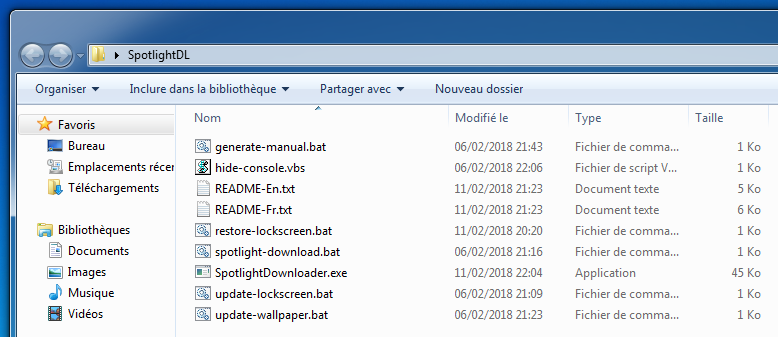
N'oubliez pas d'extraire l'archive avant de cliquer sur un fichier Batch.
Télécharger toutes les images de Windows à la Une
Si vous souhaitez simplement télécharger une copie des images de Windows à la Une, utilisez le script spotlight-download. Il crée automatiquement un dossier SpotlightArchive dans lequel sont téléchargées les images :
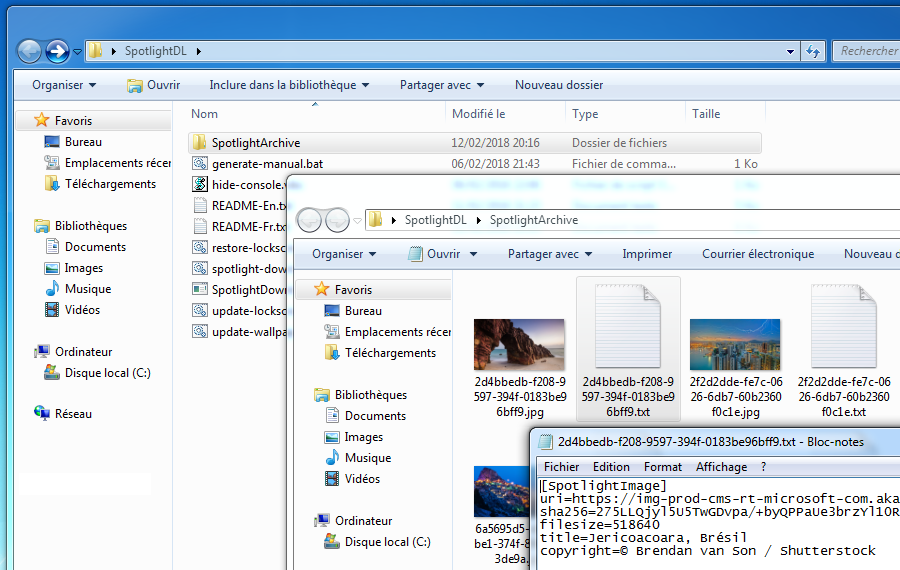
Les images sont téléchargées avec la définition maximale et s'accompagnent d'un fichier texte comprenant quelques métadonnées telles que le titre de l'image et son lien de téléchargement. Comme les serveurs de Microsoft ne permettent pas de lister toutes les images d'un coup, initialement 6 ou 7 images aléatoires à la fois, puis par la suite seulement 1 image aléatoire à la fois. SpotlightDL va effectuer beaucoup de requêtes pour découvrir autant d'images que possible, puis s'arrêtera lorsqu'aucune nouvelle image n'est découverte. Par conséquent, une fois le téléchargement terminé, il manquera probablement une partie des images mais vous en aurez obtenu un bon nombre.
Fond d'écran
Si vous avez téléchargé toutes les images, il vous suffit de faire un clic droit sur celle de votre choix pour la définir en tant que fond d'écran. Mais si vous souhaitez automatiser le téléchargement et la mise en place du fond d'écran, le script update-wallpaper est fait pour vous : il permet de télécharger quelques images dans un dossier SpotlightCache, puis d'en définir une au hasard en tant que fond d'écran. Si vous lancez ce script à l'ouverture de session ou à intervalles réguliers, votre fond d'écran sera actualisé même si vous n'avez pas Internet grâce aux quelques images du dossier de cache. Bien sûr, si le réseau est accessible, vous bénéficierez d'une plus grande variété d'images puisque seulement quelques images sont mises en cache localement.
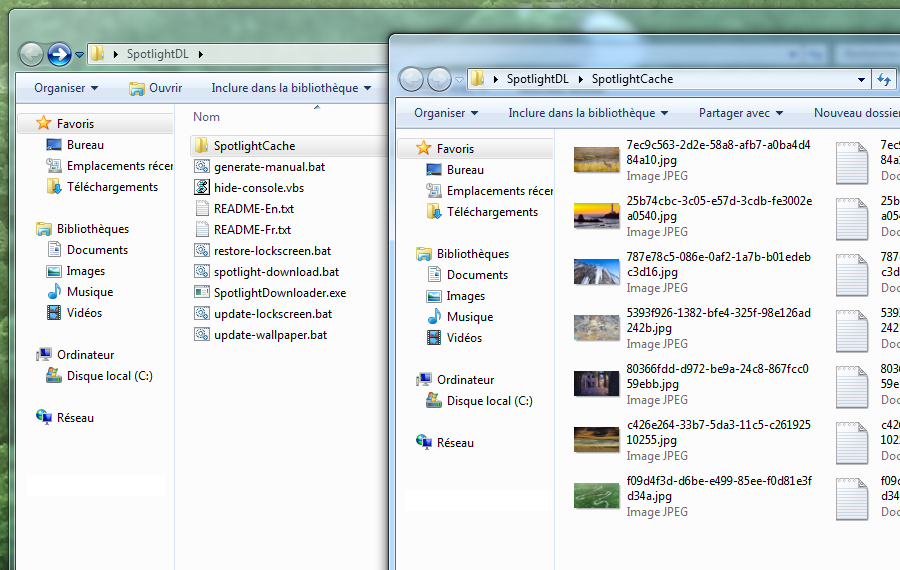
Écran de verrouillage
De la même manière que pour le fond d'écran, SpotlightDL peut changer l'écran de verrouillage sous Windows 7, 8 et 10 :
- update-lockscreen, dont le fonctionnement est similaire à update-wallpaper
- restore-lockscreen, qui vous permet de restaurer l'écran de verrouillage par défaut
Ces deux scripts nécessitent les droits Administrateur pour fonctionner correctement, car SpotlightDL a besoin de remplacer une image dans le dossier Windows et de vider le cache de l'écran de verrouillage maintenu par le système sous Windows 8 et 10 (en savoir plus). Pour lancer un script en tant qu'administrateur, effectuez un clic droit dessus et choisissez Exécuter en tant qu'administrateur. Après utilisation du script update-wallpaper, l'écran de verrouillage global est mis à jour avec une image de Windows à la Une, le tout sans publicité :
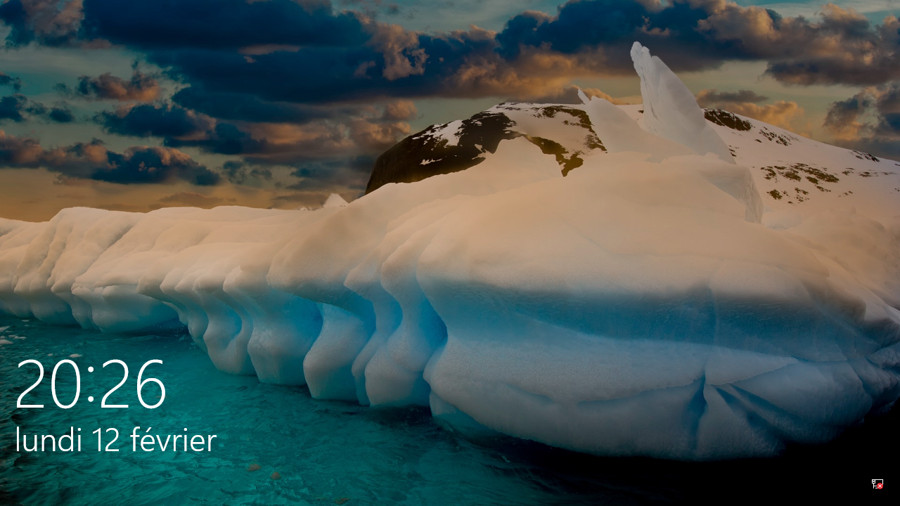
Si toutefois l'image n'apparait pas sur l'écran de verrouillage, assurez-vous que celle-ci est sélectionnée dans vos paramètres de personnalisation de l'ordinateur, comme décrit par exemple sur cet article externe : Désactiver Windows à la Une.
L'écran de verrouillage de Windows 7 est également pris en charge par SpotlightDL via la méthode décrite dans l'article sur Windows 7 Logon Background Changer. Il suffit d'utiliser les mêmes scripts Batch update-lockscreen et restore-lockscreen :
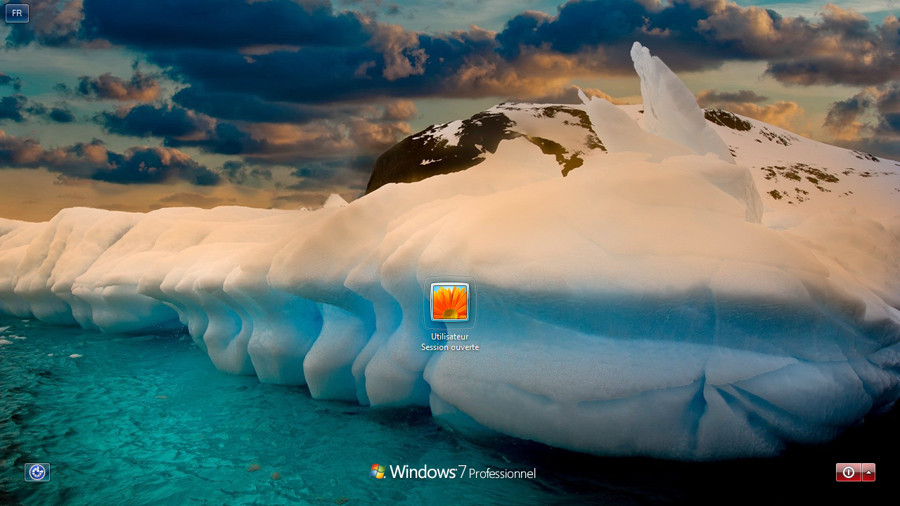
Sous Windows 7, SpotlightDL devra recompresser l'image pour qu'elle soit acceptée par le système, ce qui engendrera une baisse de qualité visuelle plus ou moins perceptible selon l'image et votre définition d'écran. Il n'y a malheureusement pas grand chose à faire pour remédier à cela.
Changement périodique
Maintenant que vous savez comment mettre à jour votre fond d'écran ou écran de verrouillage, plus qu'à automatiser tout ça ! 🙂
Avant de commencer, placez le dossier de SpotlightDL à un endroit permanent, par exemple dans vos documents ou vos images en le nommant SpotlightDL sans le numéro de version. Ensuite, vous êtes libres de planifier l'exécution du script de votre choix comme vous le désirez, mais voici ci-dessous un mode d'emploi rapide avec le Planificateur de Tâches de Windows.
Utilisez le raccourci clavier Win+R, spéciez taskschd.msc et cliquez sur OK pour accéder au planificateur de tâches. Ensuite, cliquez sur Créer une tâche dans le volet de droite. Vous devriez obtenir l'écran suivant :
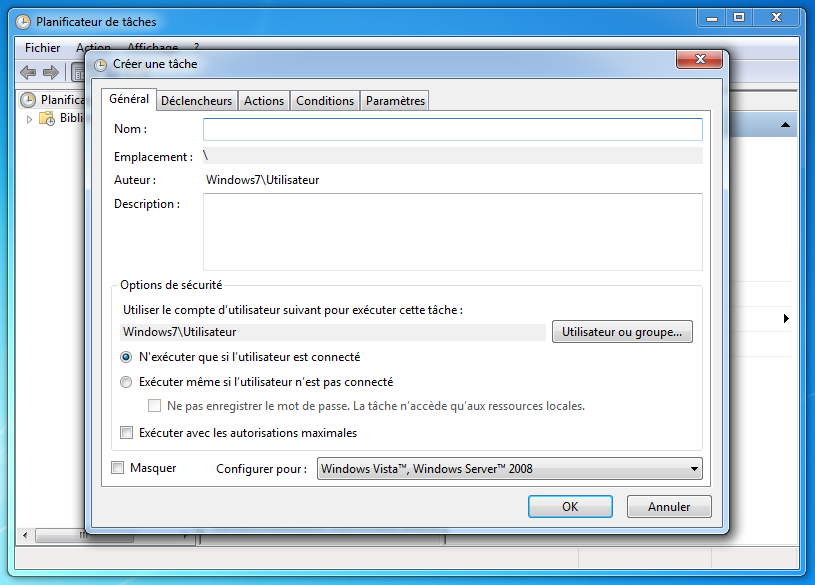
L'interface peut paraitre complexe au premier abord, mais c'est parce qu'elle permet de configurer tout un tas de paramètres pour votre tâche. Voici les valeurs que vous voudrez probablement modifier :
Onglet Général :
- Définir un nom explicite pour la tâche
- Cocher Exécuter avec les autorisations maximales si vous désirez lancer la tâche en tant qu'Administrateur (écran de verrouillage...)
Onglet Déclencheurs :
- Cliquer sur Nouveau et ajoutez un déclencheur comme À l'ouverture de session ou À l'heure programmée, par exemple
- Dans le cas d'une heure programmée, il faudra également spécifier l'heure souhaitée
Onglet Actions :
- Cliquer sur Nouveau, choisir Démarrer un programme
- Programme/Script: Indiquer wscript
- Ajouter des arguments :
"C:\Chemin\Vers\hide-console.vbs" "C:\Chemin\Vers\votre-script.bat"
Attention à l'espace entre les deux chemins d'accès.
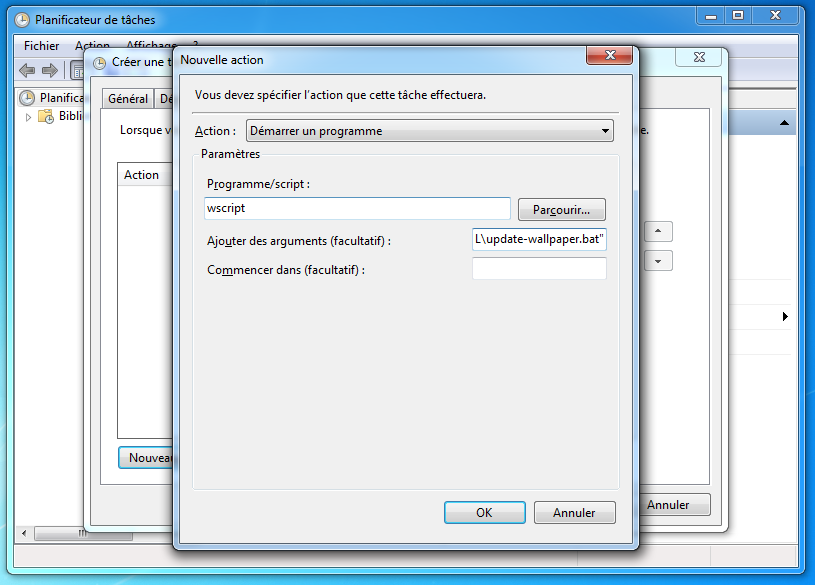
Le script hide-console permet de masquer la console Windows lors de l'exécution de votre script planifié. Vous pouvez obtenir facilement le chemin complet vers un fichier, avec les guillemets autour, en faisant un clic droit dessus tout en maintenant la touche Majuscule/Shift enfoncée. Vous pourrez alors sélectionner l'option Copier en tant que chemin d'accès. Si par la suite vous souhaitez déplacer le dossier de SpotlightDL sur votre ordinateur, il faudra modifier les arguments pour les faire pointer sur le nouvel emplacement.
Onglet Conditions :
- À votre convenance, décocher Ne démarrer la tâche que si l'ordinateur est relié au secteur afin qu'elle s'exécute également lorsque l'ordinateur fonctionne sur batterie
Onglet Paramètres :
- Si votre tâche a une heure planifiée, par exemple 10h tous les jours, mais que votre ordinateur est éteint, la tâche ne s'exécutera pas. Vous pouvez activer l'option Exécuter la tâche dès que possible si un démarrage planifié est manqué pour y remédier.
Enfin, cliquez sur OK pour sauvegarder votre tâche.
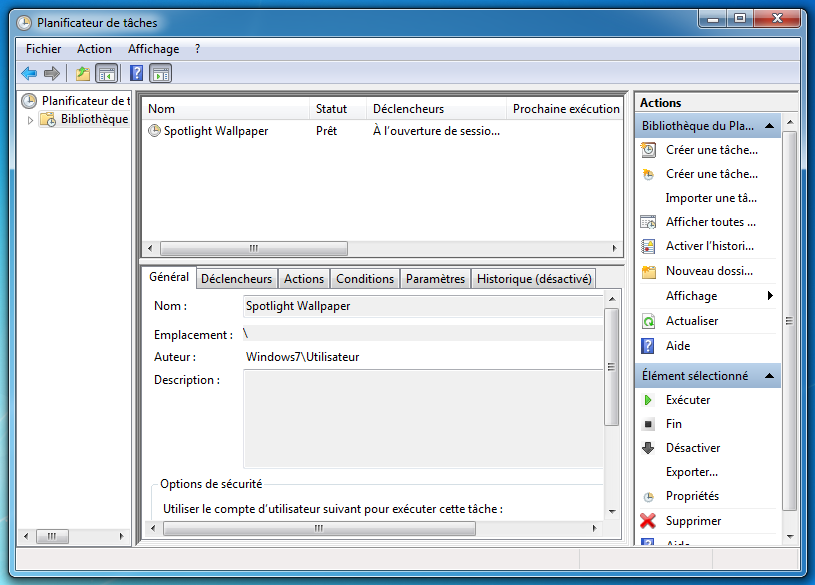
Depuis la Bibliothèque du planificateur de tâches, il est possible de faire un clic droit sur votre tâche pour l'exécuter immédiatement à des fins de test par exemple, et bien sûr la modifier ou la supprimer. Et voilà, vous bénéficiez désormais des images Windows à la Une, sans publicités, et également sur les versions antérieures de Windows 😎
Téléchargement
Si cet article vous a convaincu d'essayer SpotlightDL, vous pouvez dès à présent le télécharger via les liens ci-dessous :
Pour télécharger les images ou créer votre propre tâche planifiée :
Télécharger SpotlightDL v1.5.0
Pour remplacer automatiquement votre écran de verrouillage :
Télécharger SpotlightDL Lockscreen Setup v1.5.0
SpotlightDL nécessite le .NET Framework en version 4.0 ou ultérieure, si vous ne l’avez pas déjà.
Le code source est disponible et ouvert à toute contribution sur le dépôt GitHub Spotlight Downloader 😉
